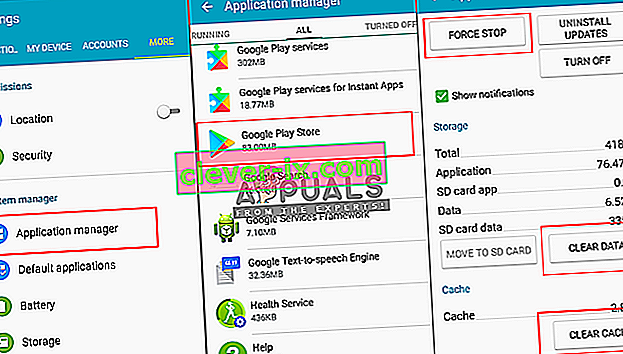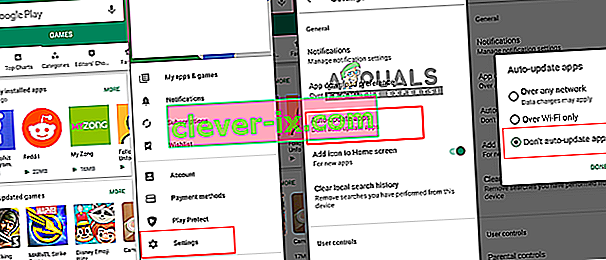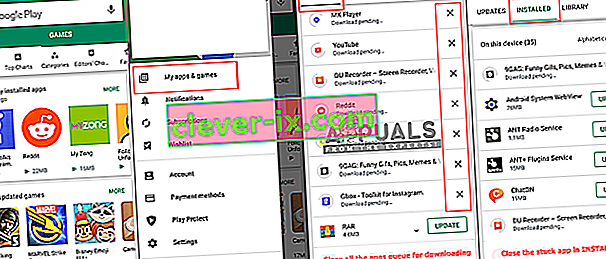Flera användare får problemet " Nedladdning väntar " i sin Google Play Store när de försöker ladda ner eller uppdatera ett program. Vi använder flera applikationer i vårt dagliga liv och vissa behöver laddas ner eller uppdateras, men detta problem gör det svårt för användare att göra det. Det här problemet kommer att hända på Android-enheter och Google Play Store kommer att fastna med det.

Vad orsakar problemet med nedladdningen av Google Play?
Efter att ha undersökt det här problemet fann vi några möjliga orsaker som kan orsaka detta fel i din Google Play Butik. Vanligtvis kan detta hända på grund av cacheminnet eller dina inställningar för Google Play Butik.
- Google Play Store : För det mesta orsakas Google Play Store-fel av trasiga eller korrupta data i din telefon. I det här fallet kan du lösa problemet genom att ta bort cachedata i Application Manager.
- Autouppdateringar i Google Store : Det finns ett alternativ för automatisk uppdatering i inställningarna för Google Play Butik, som låter din telefon uppdateras automatiskt när nya uppdateringar är tillgängliga, men på grund av detta kan din applikationsuppdatering fastna i en kö och orsaka problemet för nedladdning väntar.
- Installationer väntar : Alla applikationer som behöver uppdateras eller laddas ner fastnar av någon enskild applikation på fliken INSTALLERAD som varken slutför eller låter andra göra i kön.
- Cachat minne : Ibland stängs applikationen inte helt utan körs i bakgrunden och håller användarinformationsdata i cacheminnet. Om du startar om din telefon tas bort tillfälliga data från RAM.
Nu när du har en grundläggande förståelse för problemets karaktär, kommer vi att gå vidare mot metoderna för att lösa ditt " Nedladdning väntar " -fel.
Metod 1: Rensa Google Play-appens cache och data
Cachedata på vår telefon är bara skräpfiler som används för att spara användarinformation om applikationen och för att hjälpa dig att slutföra uppgifter snabbare. Det kan ta upp storleken på vissa KB till GB lagringsutrymme. Samma sak gäller för Google Play Store att spara data i enheten för dina nedladdade applikationer. Uppgifterna kan lätt gå sönder eller bli skadade och rensa det genom att följa stegen nedan kommer att lösa problemet.
- Gå till din telefon " Inställningar " och öppna din " Application Manager / Apps "
- Hitta " Google Play Butik " i listan över appar
- Tryck på " Tvinga stopp " och rensa " Cache " eller " Data "
Obs! För vissa telefoner måste du välja " Lagring " så kommer du att kunna se Data & Cache.
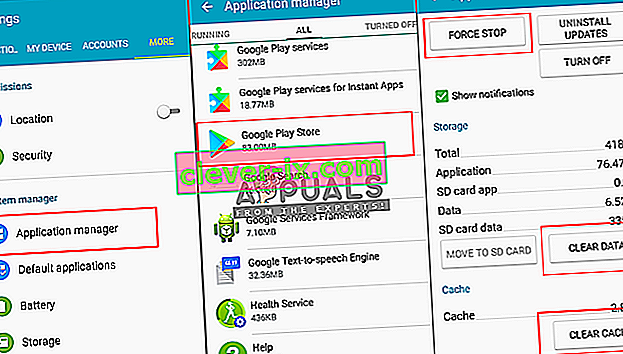
- Gå tillbaka till Google Play Store , försök nu att uppdatera eller ladda ner appen.
Metod 2: Starta om din telefon
Om du startar om telefonen uppdateras RAM-minnet genom att ta bort alla tillfälliga data som sparats i din Google Play Butik, inklusive uppdateringarna eller de fasta nedladdningsfilerna. Du kan starta om din telefon genom att välja Power Off- alternativet och sedan slå på telefonen igen eller bara välja alternativet Starta om . När du har startat om enheten, kontrollera om du kan ladda ner eller uppdatera appar nu.
Obs : Ibland måste du använda metod 1 innan du använder metod 2 .
Metod 3: Inaktivera automatiska uppdateringar och stoppa väntande installationer
För det mesta kommer en eller flera applikationer att fastna om automatiska uppdateringar är PÅ för din Google Play Butik och om de stoppas kan de andra uppdateras. Du kan också stoppa alla uppdateringar i biblioteket och börja uppdatera applikationen individuellt utan problem. Ett bättre alternativ är att kryssa i ” Uppdatera inte appar automatiskt ” så att du aldrig får detta fel i framtiden.
- Gå till " Google Play Butik " och tryck på " Inställningsfältet " i skärmens övre vänstra hörn eller bara byt åt höger
- Rulla ner, gå till " Inställningar "
- Tryck på ” Auto-uppdatering apps ” och välj ” inte automatisk uppdatering apps ”
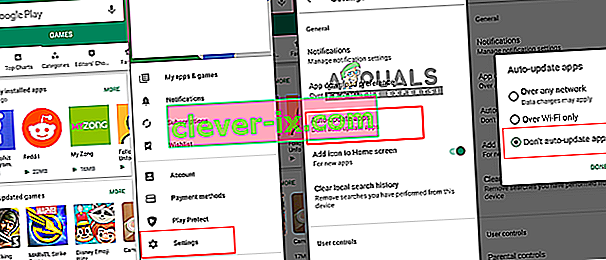
- Gå igenom inställningsfältet och välj den här gången " Mina appar och spel "
- Försök att uppdatera apparna manuellt, men om det inte fungerar ska du stoppa alla uppdateringar
- Gå till den andra fliken " INSTALLERAD " och kontrollera att vissa nedladdningar måste vänta och kommer att fastna
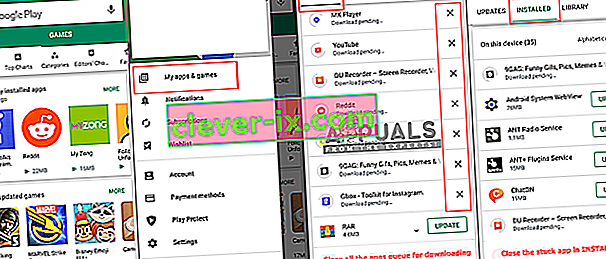
- Avbryt de fasta applikationerna och försök sedan uppdatera och ladda ner appen igen.